Mozilla Firefox е безплатен интернет браузър с отворен код, пакетиран в инсталацията по подразбиране на Ubuntu. Ако във вашата Linux система липсва браузърът Firefox по някаква причина, ние ще ви помогнем да инсталирате най-новата версия на Firefox.
Освен това ще ви покажем как да инсталирате най-новата версия на Firefox Beta, за да бъдете в течение на разработките, които се случват в общността на разработчиците. Освен това, ако не сте харесали инсталирания си Firefox или каквито и да е причини, ще ви помогнем да го деинсталирате безпроблемно.
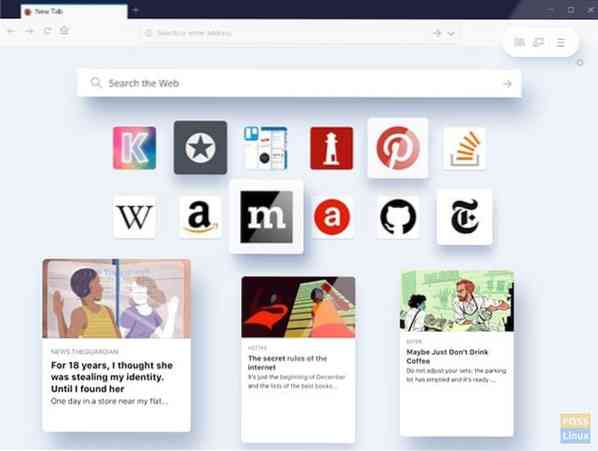
Тази статия ще обхване два метода за инсталиране на Mozilla Firefox. Първият метод е да инсталирате стабилна, стабилна версия. Вторият метод е да се инсталира бета версия, която все още се тества и не е подходяща за производствени машини. Също така ще разгледаме как да деинсталирате Mozilla Firefox само в случай, че трябва да го премахнете.
Метод 1: Инсталирайте стабилна версия на Mozilla Firefox
Ако трябва да инсталирате стабилна и най-актуалната версия на Mozilla Firefox, следвайте стъпките по-долу.
Етап 1. Първо се уверете, че вашата система Ubuntu е актуална, като използвате следната команда.
sudo apt-get update актуализация на sudo apt-get
Стъпка 2. За да инсталирате стабилна версия от Mozilla Firefox.
sudo apt инсталира firefox
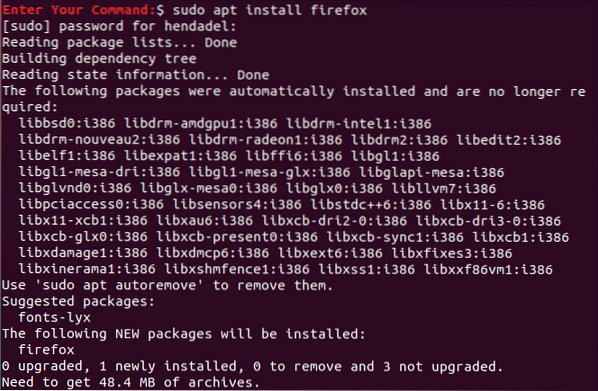
Стъпка 3. Проверете версията на Mozilla Firefox, след като беше инсталирана.
firefox - версия

Метод 2: Инсталирайте бета версия на Mozilla Firefox
Ако трябва да тествате новата бета версия на Mozilla Firefox, изпълнете следните стъпки. Силно се препоръчва да бъдете внимателни, докато използвате тази бета версия на Mozilla Firefox, която все още е във фаза на тестване, за да може да се срине по всяко време.
Етап 1. Добавете официалния Mozilla Firefox бета PPA към вашата система Ubuntu.
sudo apt-add-repository ppa: mozillateam / firefox-next
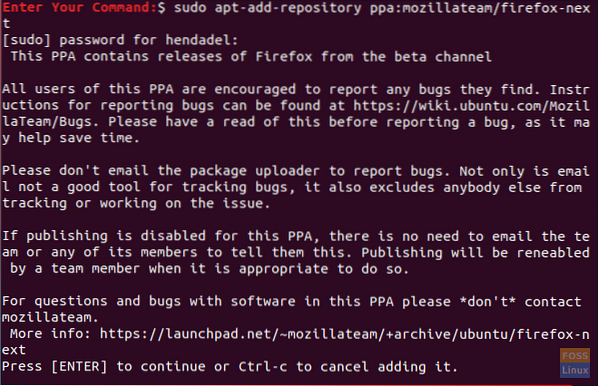
Стъпка 2. Актуализирайте хранилището си на Ubuntu.
sudo apt-get update
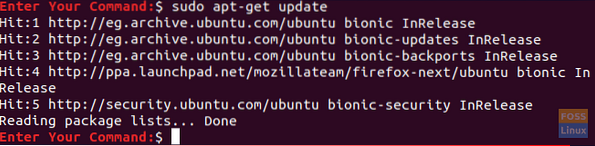
Стъпка 3. Надстройте хранилището си на Ubuntu.
sudo apt-get ъпгрейд
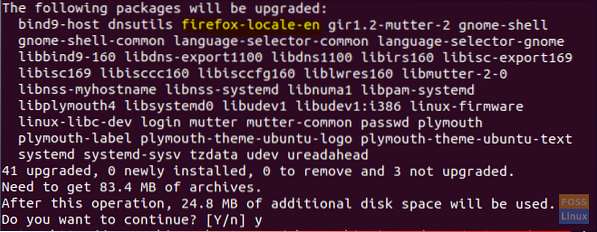
Както можете да видите на предишната екранна снимка, приложението Mozilla Firefox ще бъде добавено към вашето хранилище.
Стъпка 4. Сега изтеглете и инсталирайте приложението Mozilla Firefox.
sudo apt инсталира firefox
Стъпка 5. След това можете да проверите текущата инсталирана версия на Mozilla Firefox.
firefox - версия

Както можете да видите на предишната екранна снимка, текущата версия е бета версията.
Деинсталирайте Mozilla Firefox от вашия Ubuntu
Нека помислим за деинсталиране на текущото приложение Mozilla Firefox. За целта следвайте следващите стъпки, за да премахнете Mozilla Firefox от вашата система Ubuntu.
Етап 1. За да премахнете приложението Mozilla Firefox заедно с други конфигурации.
sudo apt-get purge firefox
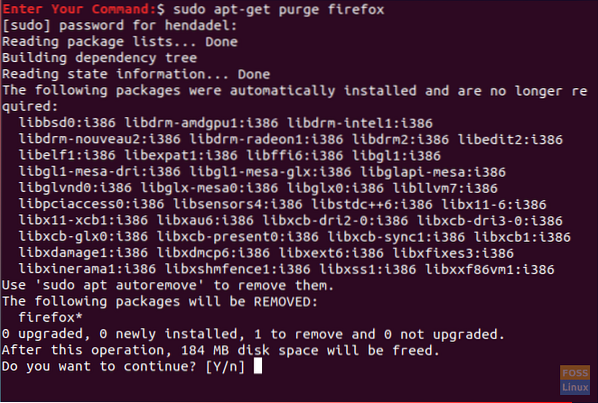
След като процесът на прочистване завърши успешно, ще получите нещо подобно:
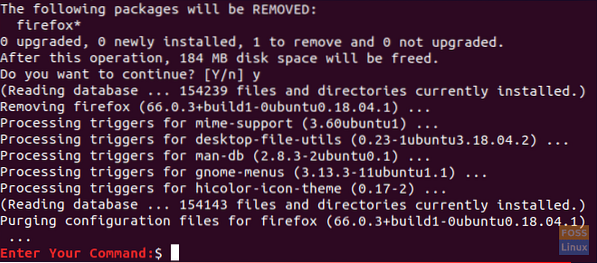
Стъпка 2. За да премахнете създадената папка Mozilla Firefox, която се намира в “/ etc / firefox”, която съдържа потребителските профили на Firefox.
sudo rm -Rf / etc / firefox /

Стъпка 3. За да премахнете Mozilla Firefox, изтеглени добавки, които се намират в “/ usr / lib /.”Следващата команда трябва да премахне две директории.
sudo rm -Rf / usr / lib / firefox *

Заключение
Това е всичко за пълно деинсталиране, както и за инсталиране на Mozilla Firefox на вашия компютър Ubuntu. Също така сте научили как да инсталирате развиваща се бета версия, за да можете да разгледате какво предстои за предстоящия браузър Firefox.
 Phenquestions
Phenquestions



